SketchUp offre tutto quello di cui hai bisogno per creare il terreno per il tuo modello tramite gli strumenti Sandbox.
La creazione di un terreno può essere utile quando:
- hai importato o tracciato linee di contorno nel modello e vorresti trasformarle in una rete irregolare triangolata (TIN).
- Il terreno reale interferirebbe con la tua visione creativa.
- Vuoi usare l'immaginazione e creare un paesaggio che non esiste.
Il modo più semplice per creare il tuo terreno è aggiungere linee di contorno al modello quindi creare una TIN usando tali linee, oppure creare una TIN rettangolare piana e modellarla nel terreno desiderato.
Creazione di una TIN da linee di contorno
Puoi disegnare o importare le linee di contorno che vuoi utilizzare per creare il tuo terreno. Per ottenere risultati ottimali, devi includere il maggior numero possibile di linee di contorno e semplificarle riducendo il numero di segmenti, se necessario. Per ulteriori dettagli sul disegno delle linee di contorno a mano libera, consulta Disegno di forme a mano libera.
Dopo aver disegnato e semplificato le linee di contorno, trasformale in una TIN seguendo questi passaggi:
- Usa lo strumento Move (Sposta) (
 ) e la casella Measurements (Misure) per posizionare ciascuna linea di contorno all'altezza appropriata rispetto al piano del terreno.
) e la casella Measurements (Misure) per posizionare ciascuna linea di contorno all'altezza appropriata rispetto al piano del terreno.
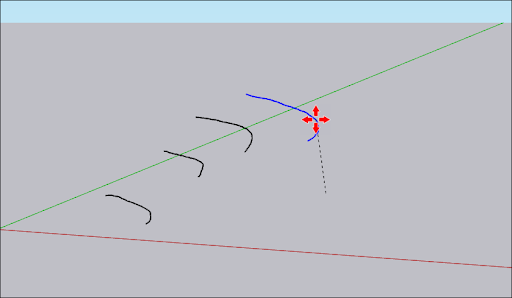
- Una volta posizionate tutte le linee di contorno, selezionale con Lasso Select (Selezione con lazo) (
 ).
). - Attiva From Contours (Da contorni) (
 ).
). - SketchUp genererà una TIN utilizzando le linee di contorno selezionate. Questa TIN è un gruppo e può essere modificata come qualsiasi altra geometria raggruppata.
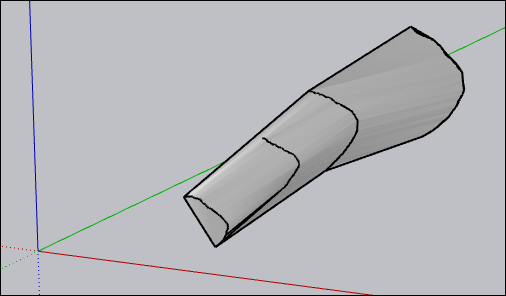
Creazione di una TIN rettangolare piana
Gli strumenti Sandbox di SketchUp possono aiutarti a creare la tua TIN rettangolare piana.
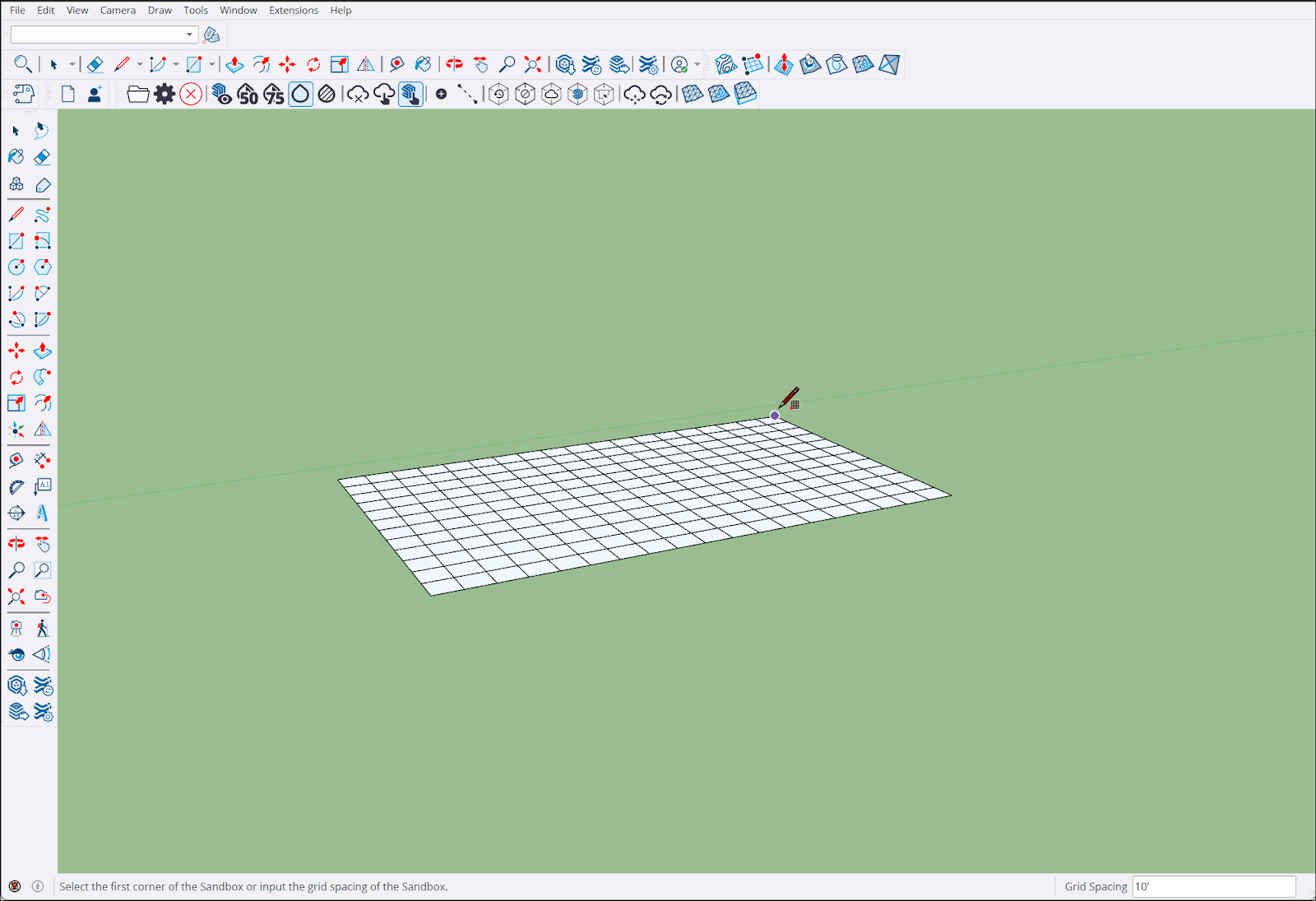
Per creare la tua TIN:
- Attiva lo strumento From Scratch (Da zero) (
 ).
). - Fai clic sul punto di inizio della TIN.
- Imposta la lunghezza e la larghezza con il mouse o inserendo un valore nella casella Measurements (Misure), proprio come faresti per le altre geometrie.
- La TIN apparirà nel tuo modello.
- Per modificare la spaziatura della griglia, seleziona la TIN e inserisci un valore nella casella Measurements (Misure).